Firmware CBD versão 2.3 Suporte para Ubuntu 20.04
Objetivo
Este breve artigo explica a necessidade de atualizar o Ubuntu para a versão Focal 20.04 e como executar essa tarefa.
Dispositivos aplicáveis | Versão do firmware
- Painel de negócios da Cisco |2.3.0
Introduction
As versões anteriores do Cisco Business Dashboard (CBD) usavam o Ubuntu (versão Xenial, 16.04) como o sistema operacional subjacente.
Começando com o firmware CBD versão 2.3.0, o suporte foi adicionado para a versão Ubuntu Focal, 20.04 para o software Dashboard e Probe. As máquinas virtuais (VMs) implantáveis para VMware, Virtualbox, Hyper-V e AWS AMI para CBD 2.3.0 usarão o Ubuntu 20.04.
O CBD 2.3.0 oferecerá suporte ao Ubuntu 20.04 para o SO subjacente (tanto para as máquinas virtuais implantáveis quanto para as instalações bare-metal), além do SO atualmente suportado do Ubuntu 16.04 (em maio de 2021).
Em algum momento no futuro próximo, o suporte para Ubuntu 16.04 (versão Xenial) será descartado. O resultado final é que em algum momento, se você usar o Ubuntu 16.04 como o SO subjacente, precisará migrar sua implantação para o Ubuntu 20.04. Haverá um instalador bare-metal separado para o Painel e o Sonda.
Para migrar para a versão mais recente, você precisará fazer backup da implantação atual e restaurá-la para um novo painel que esteja executando o Ubuntu 20.04.
Fazer backup do painel existente
Vamos começar fazendo backup da implantação atual.
Passo 1
Navegue até System > Backup (Sistema > Backup).
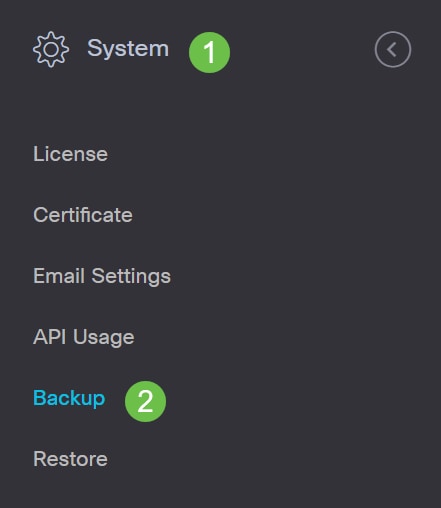
Passo 2
Digite uma senha para criptografar o backup. Selecione Backup e download para iniciar o backup.
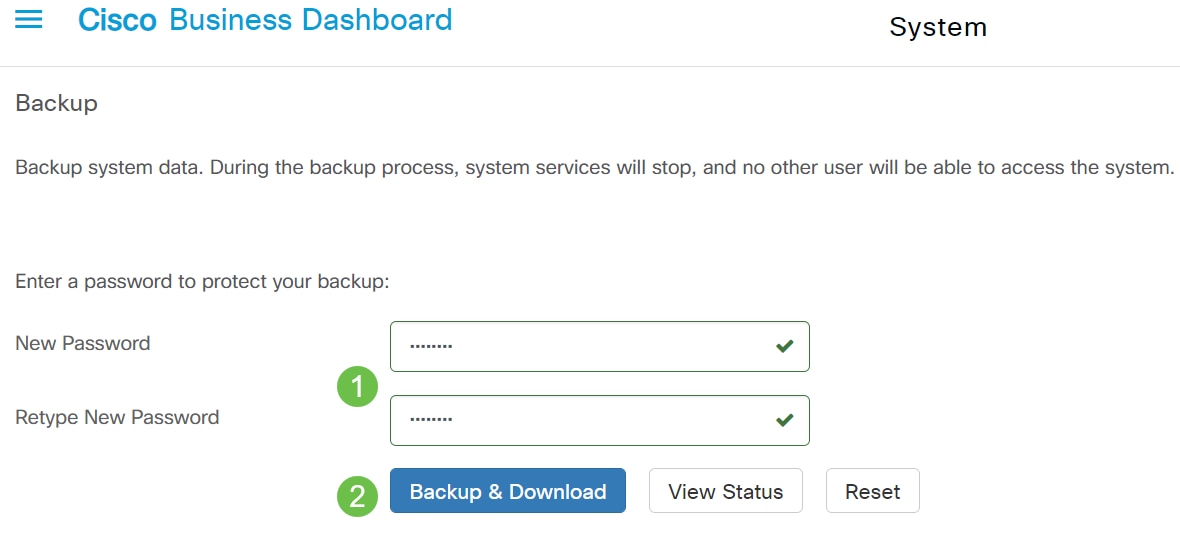
Etapa 3
Uma janela de status de backup é exibida e mostrará o progresso do backup.
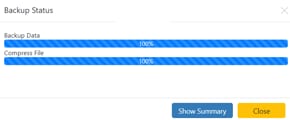
Passo 4
Quando o backup estiver concluído, uma janela será exibida, permitindo escolher onde o arquivo de backup será salvo. Você pode alterar o nome do arquivo se desejar, mas não se esqueça de salvá-lo como um arquivo .bin.
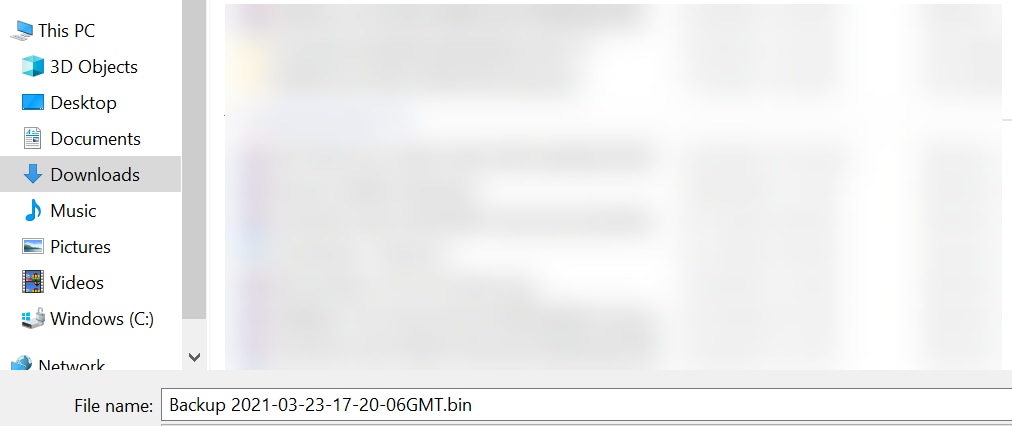
Restaurar um painel existente
Esta próxima seção explica as etapas a serem seguidas para restaurar o backup em um painel existente.
Passo 1
Navegue até Sistema > Restaurar.
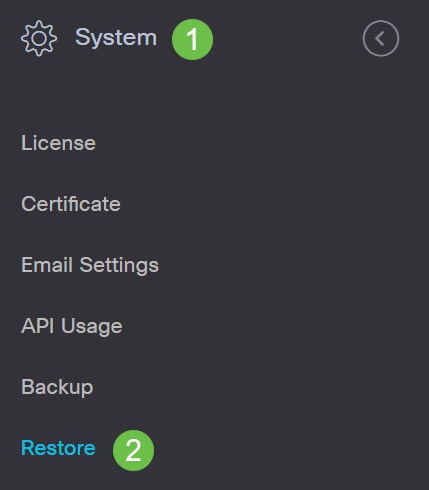
Passo 2
Digite a senha que foi usada para criptografar o conjunto de backup e clique em Upload & Restore para iniciar o processo de restauração.
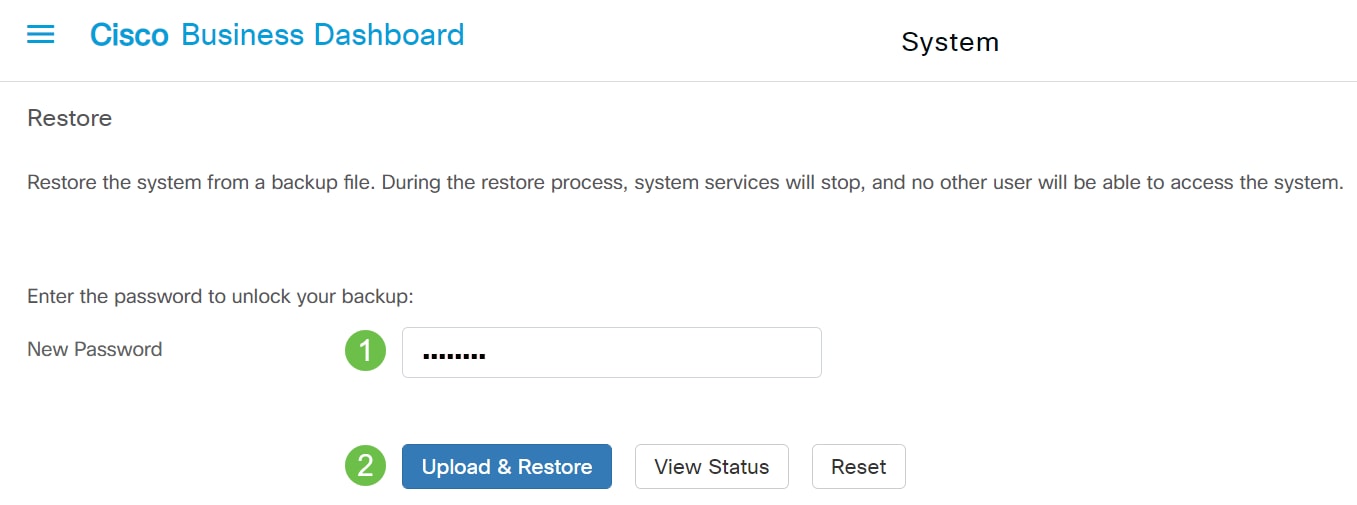
Etapa 3
Uma janela pop-up é exibida. Aqui você pode arrastar e soltar o arquivo de backup ou clicar na caixa para navegar até o arquivo de backup. Quando o arquivo for selecionado, clique no botão Restaurar.
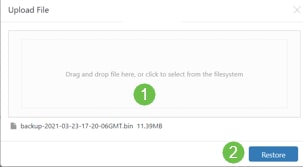
Passo 4
Uma janela de status de restauração é exibida, mostrando o progresso da restauração. Quando o progresso da restauração atingir 100%, clique no botão Fechar.
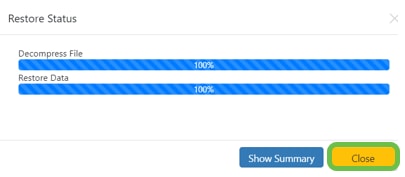
Verificação
Se você deseja visualizar a versão Ubuntu de um painel ou sonda implantado, você pode obter essas informações por meio de um comando CLI (Command Line Interface, interface de linha de comando). Acesse a CLI por meio de uma conexão de console ou Shell Seguro (SSH) e emita o comando lsb_release -a.
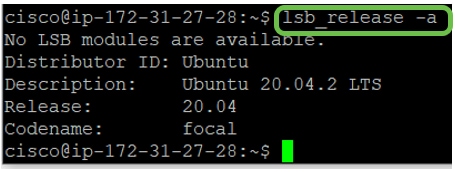
Neste exemplo, você vê que o console está executando o Ubuntu 20.04.
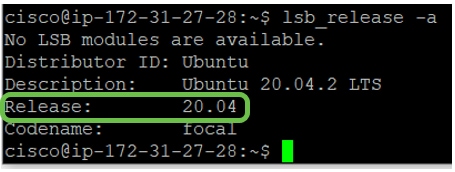
Conclusão
Aí está, você deve ser bom para ir!
Contate a Cisco
- Abrir um caso de suporte

- (É necessário um Contrato de Serviço da Cisco)
 Feedback
Feedback